Hirdetés
 Számos más technológiai szokáshoz hasonlóan gyakran felszólítanak arra, hogy távolról vegye le a rendszer irányítását, és mentse a felhasználót a technológia gonosz megnyilvánulásaitól. Ez nem az én dolgom (ezt nem „kereskedelmileg” csinálok), tehát a választott ingyenes eszközem TeamViewer TeamViewer - Légy távoli támogatás Superhero! Olvass tovább . Ingyenes, nem kereskedelmi használatra ingyenes, gyors, és nagyon egyszerűen használható, még az emberek számára is, akik nem ismernek nagyon sokat a számítógépekkel. De amikor meghallottam, hogy a Google kiadott valamit, úgynevezett Chrome Remote Desktop, a kíváncsiságom meghökkent, ezért úgy döntöttem, hogy megpróbálom. Ez a kiegészítő azért érdekes, mert beállította a Chrome-on, de felhasználhatja a teljes számítógép távoli irányítására is, nem csak a Chrome-munkamenetre.
Számos más technológiai szokáshoz hasonlóan gyakran felszólítanak arra, hogy távolról vegye le a rendszer irányítását, és mentse a felhasználót a technológia gonosz megnyilvánulásaitól. Ez nem az én dolgom (ezt nem „kereskedelmileg” csinálok), tehát a választott ingyenes eszközem TeamViewer TeamViewer - Légy távoli támogatás Superhero! Olvass tovább . Ingyenes, nem kereskedelmi használatra ingyenes, gyors, és nagyon egyszerűen használható, még az emberek számára is, akik nem ismernek nagyon sokat a számítógépekkel. De amikor meghallottam, hogy a Google kiadott valamit, úgynevezett Chrome Remote Desktop, a kíváncsiságom meghökkent, ezért úgy döntöttem, hogy megpróbálom. Ez a kiegészítő azért érdekes, mert beállította a Chrome-on, de felhasználhatja a teljes számítógép távoli irányítására is, nem csak a Chrome-munkamenetre.
Egy Chrome-kiegészítő esetén a Távoli asztal pozitív hatalmas - ez egy 20 MB-os letöltés, tehát ha nincs gyors kapcsolat, egy-két percet vehet igénybe. Összehasonlításképpen, a TeamViewer legújabb verziója 4 MB-os, azaz a Chrome Remote Desktop ötször akkora. Miután letöltötte a kiegészítőt, a kiegészítő új gombként jelenik meg az Új lap oldalon. Erre a gombra kattintva megjelenik egy kissé félelmetes „extra engedély” engedélyezési oldal. Nem nagy ügy azoknak a felhasználóknak, akik tudják, mit csinálnak, de ha valaki telefonon végigvezeti a telepítési folyamatot, ez kissé stresszes lehet. Alapvetően meg kell nyomja a
Folytatni gomb: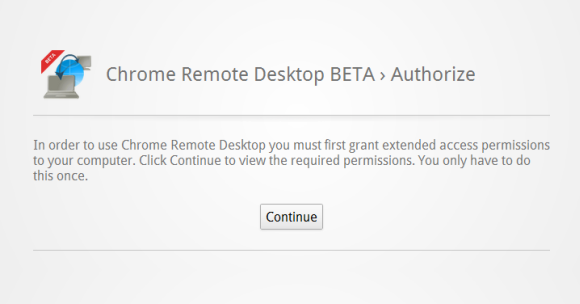
... majd a hozzáférést enged gomb:
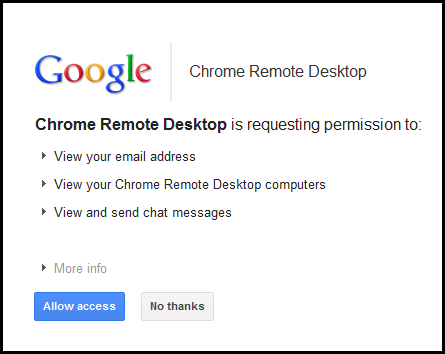
És ez az. Most már beállította a számítógép távirányítását, vagy más számítógépek vezérlésére használja. Amikor egy felhasználót távolról irányítottam ezen a beállítási folyamaton, a legbonyolultabb rész az volt, hogy valójában arra késztette őket, hogy lássa a Chrome távoli asztal gombot az Új lap oldalon:

A felhasználó egy kiegészítő gombját kereste (a címsorban), ezért a New Tab oldalra kellett vezetnem. Ezen kívül egy meglehetősen sima telepítési folyamat volt.
Most megteheted Ossza meg ezt a számítógépet vagy hozzáférjen egy másik számítógéphez:

Amikor rákattint Ossza meg ezt a számítógépet, egyetlen 12 számjegyű PIN-kódot kap, amelyet másolhat és beilleszthet egy csevegésbe, vagy akár telefonon is diktálhat:
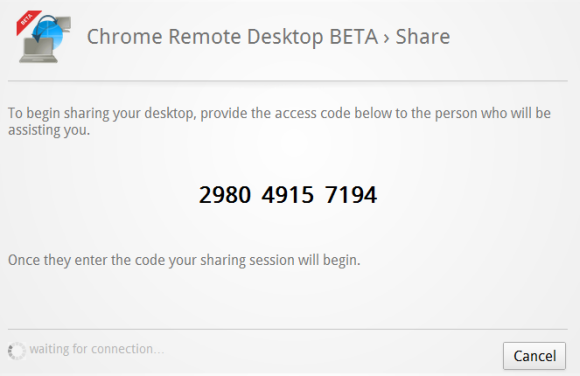
Ez egy szép egyszerűsítés a TeamViewerhez képest, amely két kódrendszert (felhasználói azonosítót és munkamenet-jelszót) használ. A Chrome Remote Desktop segítségével egyetlen számmal rendelkezik. A számítógép feletti irányítás megszerzéséhez a másik félnek kattintson a „hozzáférés megosztott számítógéphez”Linkre a Chrome Remote Desktop eszközön, és írja be a PIN-kódot:

Ha rákattint Csatlakozás, a távoli asztal azonnal megvalósul, és ha a kapcsolat elég gyors, akkor még a Windows Aero felületét is bekapcsolja, árnyékokkal és átláthatósággal:
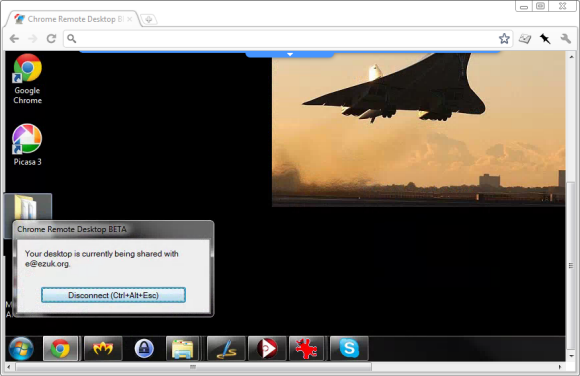
Van egy pozitívan hatalmas „Bezárja a BETA távoli asztalot ” ablak, amely mindig a tetején van beállítva, hogy mind Ön, mind a távoli számítógép előtt ülő felhasználó bármikor leállíthatja a munkamenetet. Valójában az ablak olyan nagy, hogy néha akadályba ütközik, és mozgatni kell.
Jobb, mint a TeamViewer?
Egyszóval - nem. A Chrome Remote Desktop nagyobb letöltéssel rendelkezik, és kevesebb lehetőséget biztosít, mint a TeamViewer (például nem támogatja a fájlátvitelt). De két nagyon fontos előnye van, amelyek miatt a TeamViewer helyett ezt használja. Az első az, hogy teljesen ingyenes, nemcsak nem kereskedelmi célú felhasználásra, hanem az minden használat. A második legfontosabb előnye az, hogy teljes mértékben cross-platform - Windows, Linux, Mac, és még a Chromebookokon is működik. Valójában azt hiszem, ez jelenleg az egyetlen lehetőség a Chromebook számítógép távoli irányítására.
Béta és tech kísérletként minden bizonnyal lenyűgöző. Általában hajlamosak a böngészőt egyfajta homokozónak tekinteni - azaz ami történik a böngészőben, a böngészőben marad. A Chrome Remote Desktop határozottan megtöri ezt az észlelést, és azt mutatja, hogy a Chrome mélyen eljuthat a rendszerébe, ha csak engedi.
Mi az Ön által preferált távoli elérési megoldás? Spinget ad a Chrome Remote Desktopnak? Az alábbiakban ossza meg velünk gondolatait!

